Hauptinhalt:
![]() Über den Autor
Über den Autor
![]() Reviews und Preise
Reviews und Preise
Haben Sie ein bearbeitetes Pages-Dokument versehentlich geschlossen, ohne das Dokument zu speichern? Suchen Sie nach einer einfachen Möglichkeit, mit der Sie Pages ältere Version Download können?
Auf dieser Seite finden Sie drei zuverlässige Möglichkeiten, um eine vorherige Version von Pages auf Mac wiederherzustellen, zu öffnen und anzuzeigen:
| Praktikable Lösungen | Schritt-für-Schritt-Fehlerbehebung |
|---|---|
| 1. Alle Versionen durchsuchen | Öffnen Sie ein Pages-Dokument, das Sie...Vollständige Schritte |
| 2.Mac-Wiederherstellungssoftware verwenden |
Starten Sie EaseUS Data Recovery Wizard für Mac...Vollständige Schritte |
| 3. iCloud verwenden | Rufen Sie die iCloud-Website in Safari auf: https:...Vollständige Schritte |
Der Artikel gilt auch für: Wiederherstellen von verlorenen oder nicht gespeicherten iWork-Dateien, z.B., Keynote-Dateien, Numbers usw.
Wie kann man vorherige Version von Pages auf Mac wiederherstellen?
"Wird Pages auf dem Mac die vorherigen Versionen einer geänderten Pages Datei automatisch speichern? Ich habe einige Inhalte in einer Pages-Datei aus Versehen gelöscht und dann die Änderung gespeichert. Ist es möglich, die Datei auf eine vorherige Version zurückzusetzen?"
Einige Mac-Benutzer möchten vielleicht zu einer vorherigen Version der Pages-Datei zurückkehren, und einige von ihnen wollen den Bearbeitungsverlauf anzeigen, um verloren gegangene Inhalte in Pages zu finden. Gibt es eine Möglichkeit, ein nicht gespeichertes, überschriebenes oder geändertes Pages-Dokument auf eine vorherige Version wiederherzustellen?
Ja! Hier haben wir drei Möglichkeiten gesammelt, mit denen Sie Pages-Dateien öffnen, in der Vorschau anzeigen und sogar auf eine Vorgängerversion wiederherstellen können.
Methode 1. Alle Versionen durchsuchen, um eine vorherige Version von Pages wiederherzustellen
Wenn Sie ein Dokument speichern, speichert Pages es als neue Version. Im Laufe der Zeit, wenn Sie die Datei einige Male gespeichert haben, erstellt Pages eine Liste der Bearbeitungshistorien, die Sie auf dem Mac ansehen und ändern können.
Sie können auch den Text aus einer früheren Version kopieren und in die aktuelle Version einfügen. Sehen Sie sich an, wie Sie die Funktion "Alle Versionen durchsuchen" in Pages verwenden, um frühere Versionen zu finden:
Schritt 1. Öffnen Sie ein Pages Dokument, das Sie auf dem Mac wiederherstellen möchten.
Schritt 2. Klicken Sie im Apple-Menü auf "Datei" > "Zurückkehren zu" > "Alle Versionen durchsuchen".
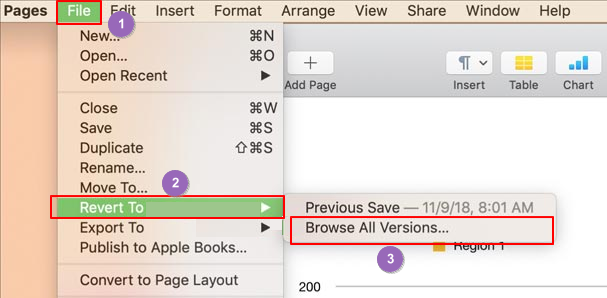
Schritt 3. Verwenden Sie die Pfeiltasten Auf und Ab, um frühere Versionen des Pages-Dokuments anzuzeigen.
Schritt 4. Hier haben Sie zwei Möglichkeiten, das Pages-Dokument aus seiner vorherigen Version wiederherzustellen:
- 1. Kopieren Sie den Inhalt, fügen Sie ihn in eine neue Pages-Datei ein und speichern Sie die Datei als neues Dokument.
- 2. Wählen Sie die gewünschte Version und klicken Sie auf "Wiederherstellen", um die aktuelle Version zu ersetzen.
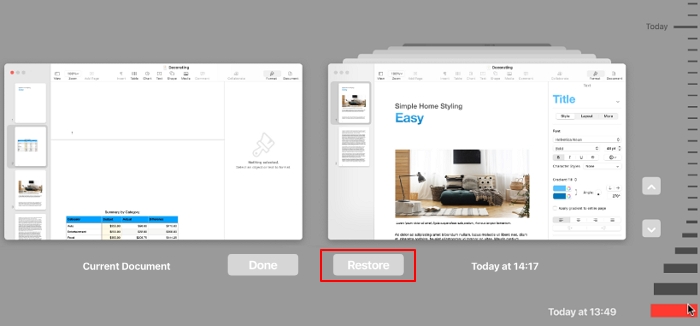
Methode 2. Pages-Datei auf Mac mit einer Software auf die vorherige Version wiederherstellen
Wenn Sie die vorherige Version nicht anzeigen können oder die Bearbeitungshistorien der Pages-Datei auf dem Mac nicht öffnen können, machen Sie sich keine Sorgen. Es gibt eine einfachere Methode, um sich an eine zuverlässige Mac-Dateiwiederherstellungssoftware zu wenden, um Hilfe zu erhalten. Hier möchten wir Ihnen empfehlen, EaseUS Data Recovery Wizard for Mac auszuprobieren.
EaseUS Data Recovery Wizard
- Verlorene oder gelöschte Dateien wiederherstellen, z.B., Dokumente, Fotos, Audio, Musik, E-Mails usw.
- Dateien aus geleerten Papierkörben wiederherstellen, Daten von Speicherkarten, USB-Laufwerken, Festplatten, Digitalkameras, etc. wiederherstellen
- Unterstützt die Wiederherstellung der ungespeicherten Dokumente, z.B., ungespeicherte Word-Dokumente, Excel, PPT, Keynote, Pages, etc.
Die EaseUS Mac Dateiwiederherstellungssoftware mit ihrer Funktion für nicht gespeicherte Dokumente kann alle früheren Versionen Ihres Pages-Dokuments auflisten. Sie können sie in nur 3 Schritten anzeigen, öffnen und sogar wiederherstellen. Laden Sie die Software kostenlos herunter und starten Sie die Wiederherstellung wie folgt.
Schritt 1. Wählen Sie den Datenträger aus
Starten Sie den EaseUS Data Recovery Wizard für Mac, fahren Sie mit der Maus über das Gerät, auf dem Sie eine ungespeicherte Datei verloren haben, und klicken Sie auf "Nach verlorenen Dateien suchen".

Schritt 2. Nicht gespeicherte Dokumente auswählen
Klicken Sie nach dem Scan auf "Typ", und erweitern Sie "Nicht gespeicherte Dokumente". Klicken Sie auf den genauen Dateityp - Word, Excel, Powerpoint, Keynote, Pages oder Numbers - den Sie verloren haben, ohne ihn zu speichern.

Schritt 3. Vorschau und Wiederherstellung ungesicherter Dateien
Doppelklicken Sie auf die ungespeicherte Datei, wählen Sie die richtige Version aus und klicken Sie auf "Wiederherstellen", um die Datei an einem anderen sicheren Ort auf dem Mac zu speichern.

Methode 3. Die vorherigen Version von Pages-Datei in iCloud anzeigen und wiederherstellen
Wenn Sie ein Pages Dokument in iCloud gespeichert haben, herzlichen Glückwunsch. Sie können auch die früheren Versionen des Pages Dokuments in iCloud auf Ihrem Mac-Computer finden.
Hier sind die Schritte:
Schritt 1. Rufen Sie die iCloud-Website in Safari auf: https://www.icloud.com/
Schritt 2. Melden Sie sich mit Ihrer Apple ID an.
Schritt 3. Gehen Sie durch die Ordner und suchen Sie das gewünschte Pages-Dokument.
Schritt 4. Doppelklicken Sie darauf, um sie in einem neuen Fenster zu öffnen.
Schritt 5. Klicken Sie im oberen Menü auf das Einstellungssymbol, und wählen Sie "Alle Versionen durchsuchen".
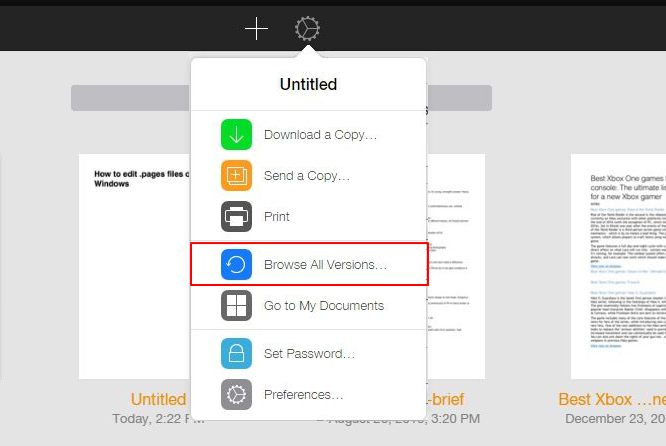
Schritt 6. Überprüfen Sie die Versionshistorie der Pages-Datei, wählen Sie die gewünschte Version aus und klicken Sie auf "Wiederherstellen".
Danach können Sie die Pages-Datei herunterladen und wieder auf Ihrem Mac verwenden.
Das Fazit
Wenn Sie den Inhalt Ihres Pages Dokuments verloren oder überschrieben haben oder eine geänderte Pages Datei nicht speichern konnten, machen Sie sich keine Sorgen. Sie können die Funktion "Alle Versionen durchsuchen" in Pages, die EaseUS Mac-Dateiwiederherstellung oder das iCloud-Backup zur Hilfe nehmen.
Für die einfachste und effektivste Lösung, nehmen Sie EaseUS Mac Data Recovery Wizard für Mac als Ihre erste Wahl.
Mit einer geeigneten Lösung können Sie Ihre Pages-Dateien anzeigen, öffnen und sogar aus früheren Versionen wiederherstellen. Denken Sie auch daran, dass Ihre wertvollen Dateien immer ein Backup wert sind.
Pages ältere Version auf Mac laden/wiederherstellen FAQs
Es gibt verschiedene Möglichkeiten, eine ältere Version einer Seite auf einem Mac wiederherzustellen oder zu laden. Hier sind einige Methoden, die du ausprobieren kannst:
1. Time Machine: Wenn SieTime Machine auf deinem Mac eingerichtet haben,können Sie einfach die Time Machine-Funktion verwenden, um eine ältere Version der Seite wiederherzustellen. Öffne einfach Time Machine, navigiere zu dem Zeitpunkt, als die Seite noch die gewünschte Version hatte, und klicke auf "Wiederherstellen".
2. Versionen: Mac OS verfügt über eine Funktion namens "Versionen", die automatisch vorhandene Versionen von Dokumenten speichert. Sie können auf diese Funktion zugreifen, indem duSie auf das Apple-Menü klickst und dann "Über diese Mac" -> "Speicher" -> "Verwalten" wählen. Dort können Sie ältere Versionen der Datei finden und wiederherstellen.
3. Finder: Wenn Sie die Seite auf deinem Mac gespeichert hast, können Sie auch im Finder nach der älteren Version suchen. Klicke dazu mit der rechten Maustaste auf die Datei und wähle "Vorherige Versionen anzeigen". Dort können Sie eine ältere Version der Datei auswählen und wiederherstellen.
4. Cloud-Speicher: Wenn Sie die Seite in einem Cloud-Speicher wie iCloud, Google Drive oder Dropbox gespeichert haben, können Sie auch dort nach älteren Versionen suchen und sie wiederherstellen.
5. Backup: Falls Sie regelmäßige Backups deines Macs erstellen, können Sie auch dort nach einer älteren Version der Seite suchen und sie wiederherstellen.
Ist der Artikel hilfreich?
Updated by Markus
Markus verfügt über 10+ Jahre Praxiserfahrung in Datenwiederherstellung, Festplatten-/Partitionsverwaltung und Multimedia-Technologien. Er beherrscht die Kunst, komplexe Probleme zu vereinfachen und effiziente Lösungsanleitungen zu erstellen. Privat liebt er Filme, Reisen und kulinarische Genüsse.
Written by Mako
Nach dem Studium der Germanistik ist Mako seit 2013 Teil des EaseUS-Teams und hat sich in den letzten 11 Jahren intensiv mit Software-Themen beschäftigt. Der Schwerpunkt liegt auf Datenrettung, Datenmanagement, Datenträger-Verwaltung und Multimedia-Software.
Bewertungen
-
EaseUS Data Recovery Wizard ist eine leistungsstarke Systemwiederherstellungs-Software, mit der Sie versehentlich gelöschte, durch Malware oder aufgrund von Partitionsverlust verlorene Dateien wiederherstellen können.
Mehr erfahren -
EaseUS Data Recovery Wizard ist das beste Programm, das wir bisher getestet haben. Er ist nicht perfekt, weil die heutige fortschrittliche Festplattentechnologie die Datenwiederherstellung schwieriger macht .
Mehr erfahren -
EaseUS Data Recovery Wizard Pro ist eines der besten Programme zur Datenwiederherstellung auf dem Markt. Es bietet Ihnen umfassenden fortschrittlichen Funktionen, z.B., Wiederherstellung formatierter Laufwerke und Reparatur beschädigter Dateien.
Mehr erfahren
Verwandete Artikel
-
So installieren Sie MacOS Tahoe 26 Beta einfach und schnell
![author icon]() Maria/Sep 05, 2025
Maria/Sep 05, 2025 -
Wie kann man Startfähiges Installationsprogramm für macOS erstellen?
![author icon]() Maria/May 27, 2025
Maria/May 27, 2025 -
Wie kann man Mac Desktop Dateien aus iCloud wiederherstellen?
![author icon]() Mako/May 27, 2025
Mako/May 27, 2025 -
Wie kann man Notizen aus einem Backup auf dem Mac wiederherstellen [4 Methoden]
![author icon]() Mako/May 27, 2025
Mako/May 27, 2025